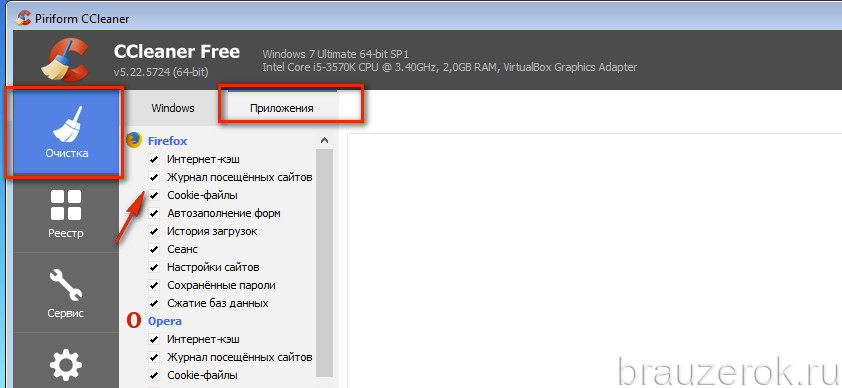Как быстро и легко удалить историю в Firefox
В этом руководстве вы узнаете, как удалить историю просмотров в браузере Firefox, чтобы защитить свою конфиденциальность и улучшить производительность.

Откройте браузер Firefox и нажмите на три горизонтальные линии в правом верхнем углу экрана.

Очистить историю Mozilla Firefox браузер
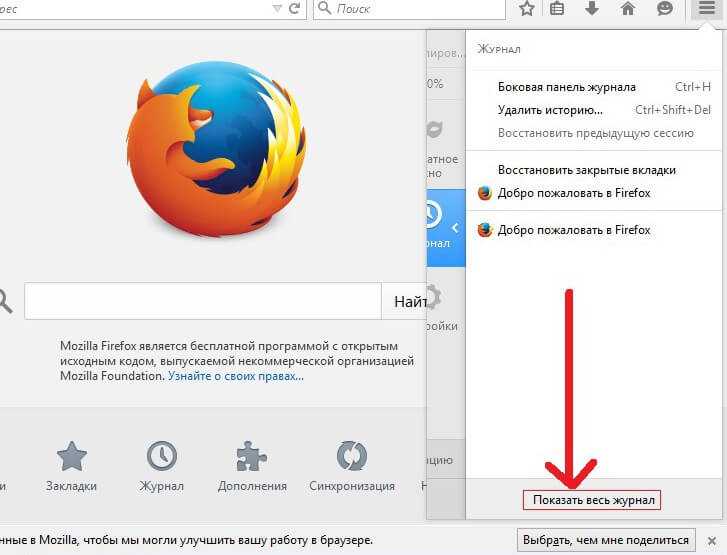

Выберите Библиотека из выпадающего меню, затем История и Очистить недавнюю историю.

Как Удалить Историю Браузера Mozilla Firefox
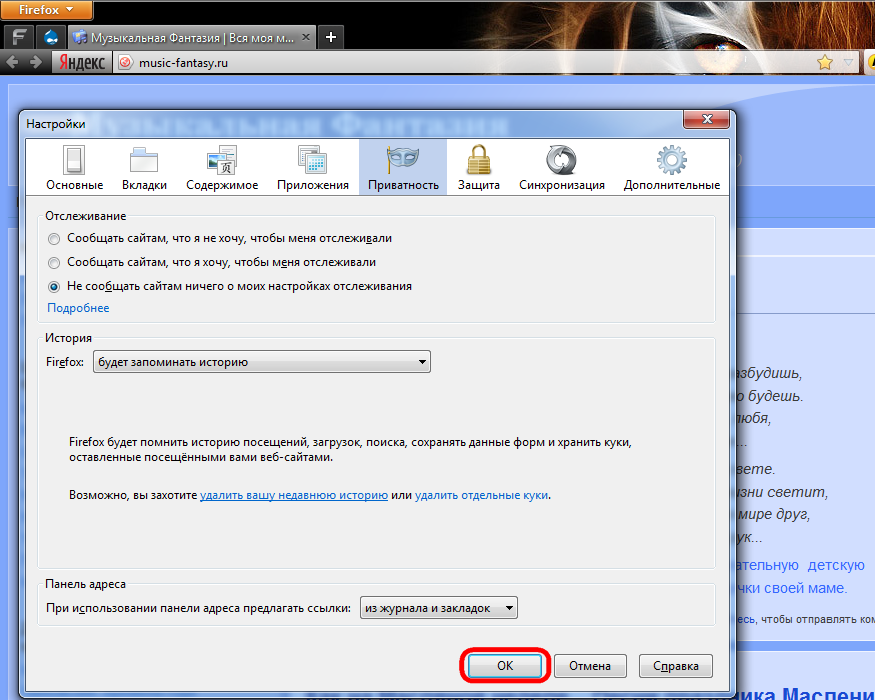
В появившемся окне выберите временной диапазон для удаления истории: последний час, два часа, четыре часа, сегодня или всё.

Как в Mozilla Firefox очистить историю

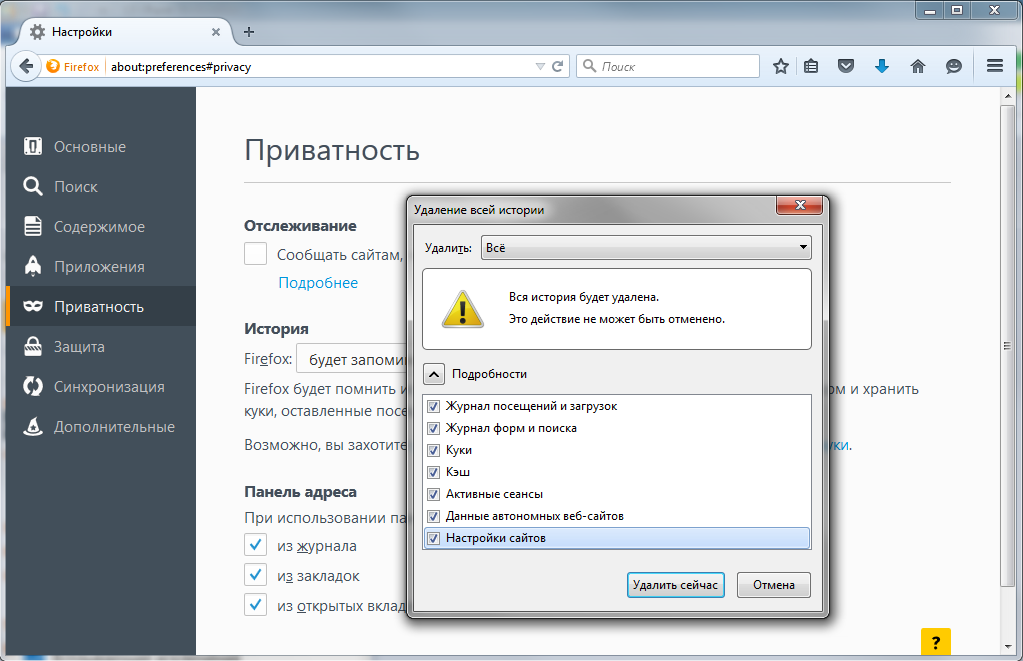
Убедитесь, что установлены флажки напротив типов данных, которые вы хотите удалить: история посещений и загрузок, куки, кэш и т.д.
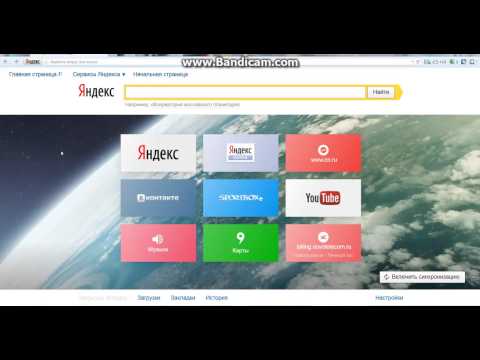
Как удалить историю на браузере Mozilla Firefox

Нажмите на кнопку Очистить сейчас, чтобы завершить процесс удаления истории.

Я Добавил СЕКРЕТНЫЙ АРТЕФАКТ На Майнкрафт Сервер... - ПОЛНАЯ История ТОПОРА Дровосека - МайнШилд 3
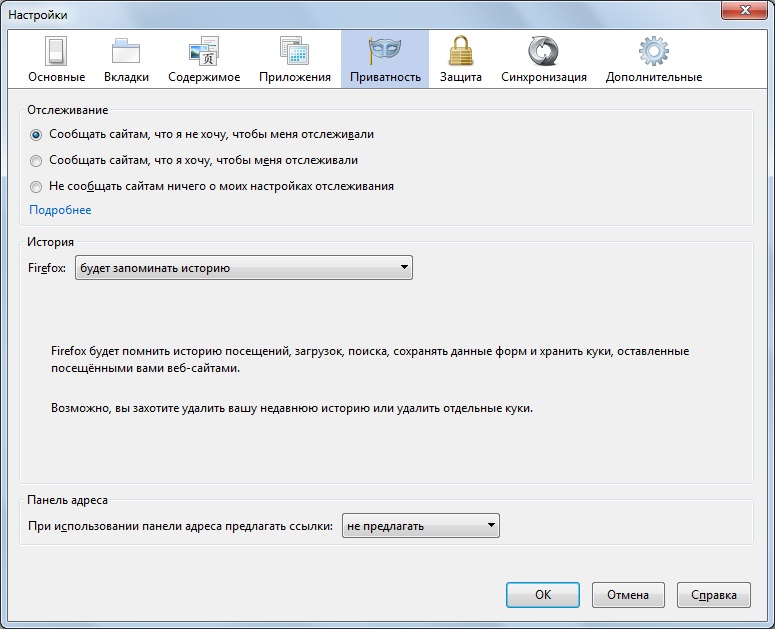
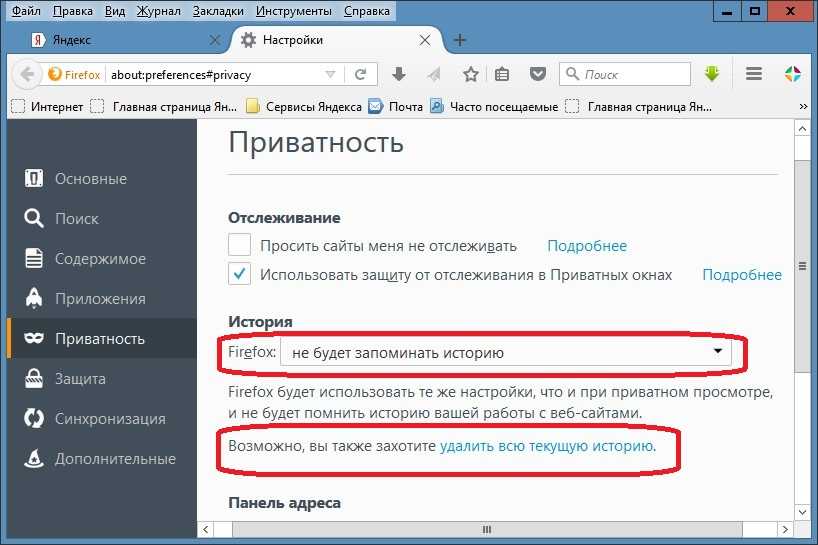
Для автоматического удаления истории при закрытии браузера, перейдите в Настройки, затем Приватность и безопасность.

Как почистить историю в Firefox для Windows? / Очистка элементов истории
В разделе История выберите Firefox будет использовать ваши пользовательские настройки для истории.
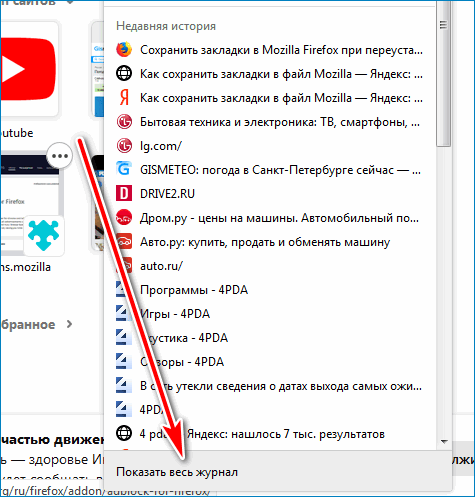
Установите флажок Очищать историю при закрытии Firefox и настройте параметры очистки.

Как очистить кэш браузера Mozilla aavahrushev.ru удалить историю Firefox

Вы можете использовать комбинацию клавиш Ctrl+Shift+Del для быстрого доступа к окну очистки истории.

Рассмотрите использование режима Инкогнито (частного просмотра), чтобы история не сохранялась во время сеансов браузинга.